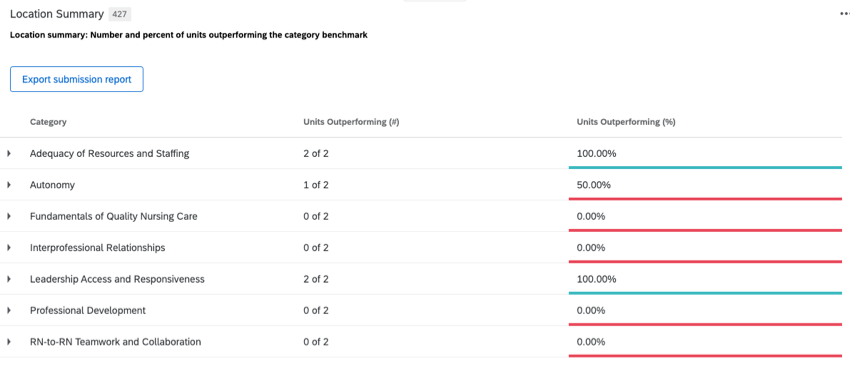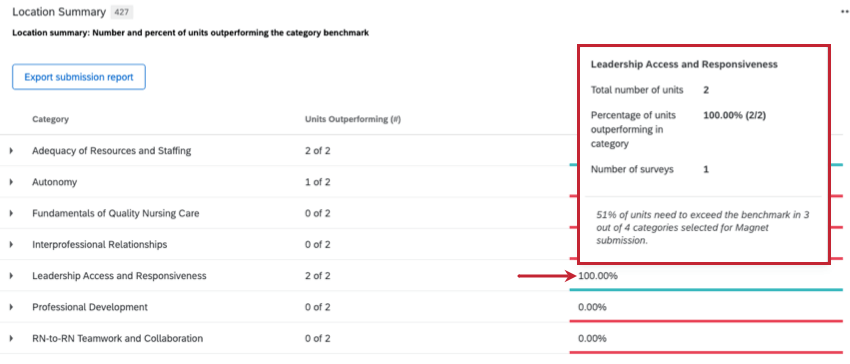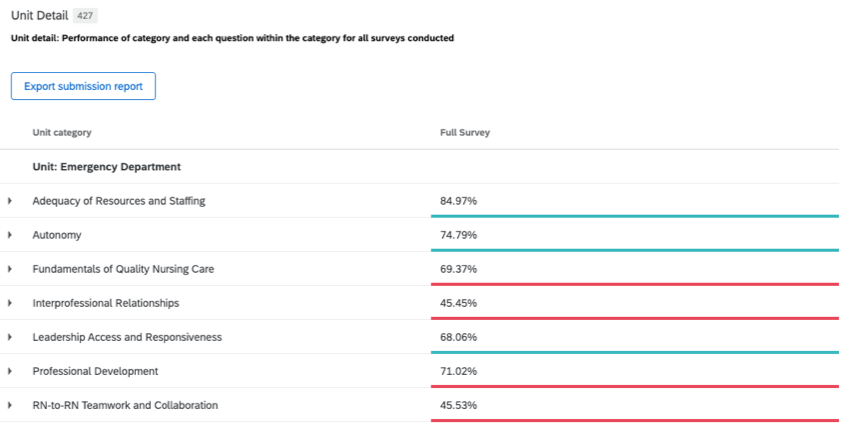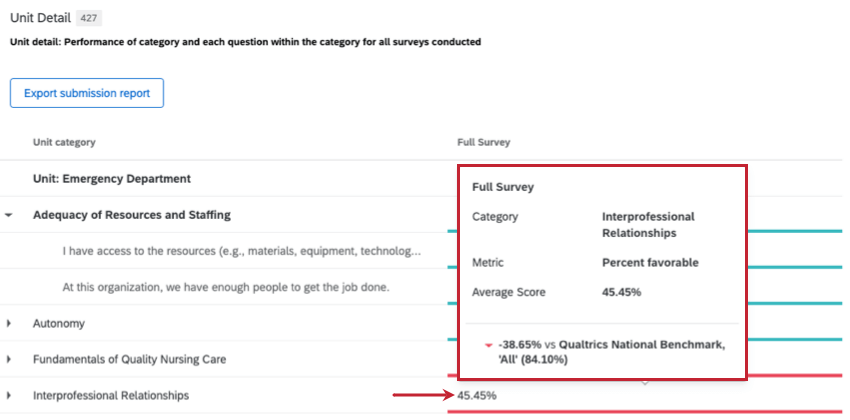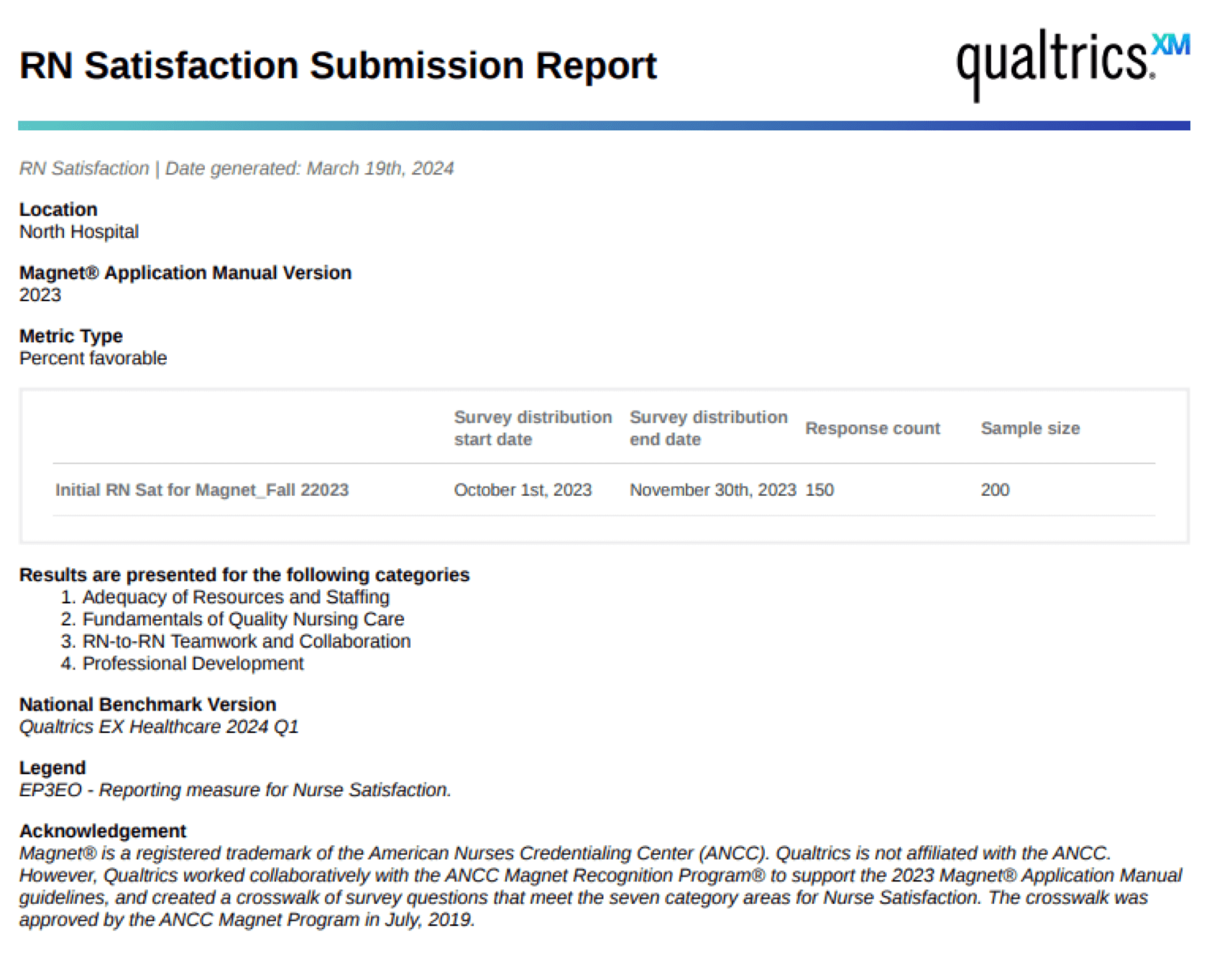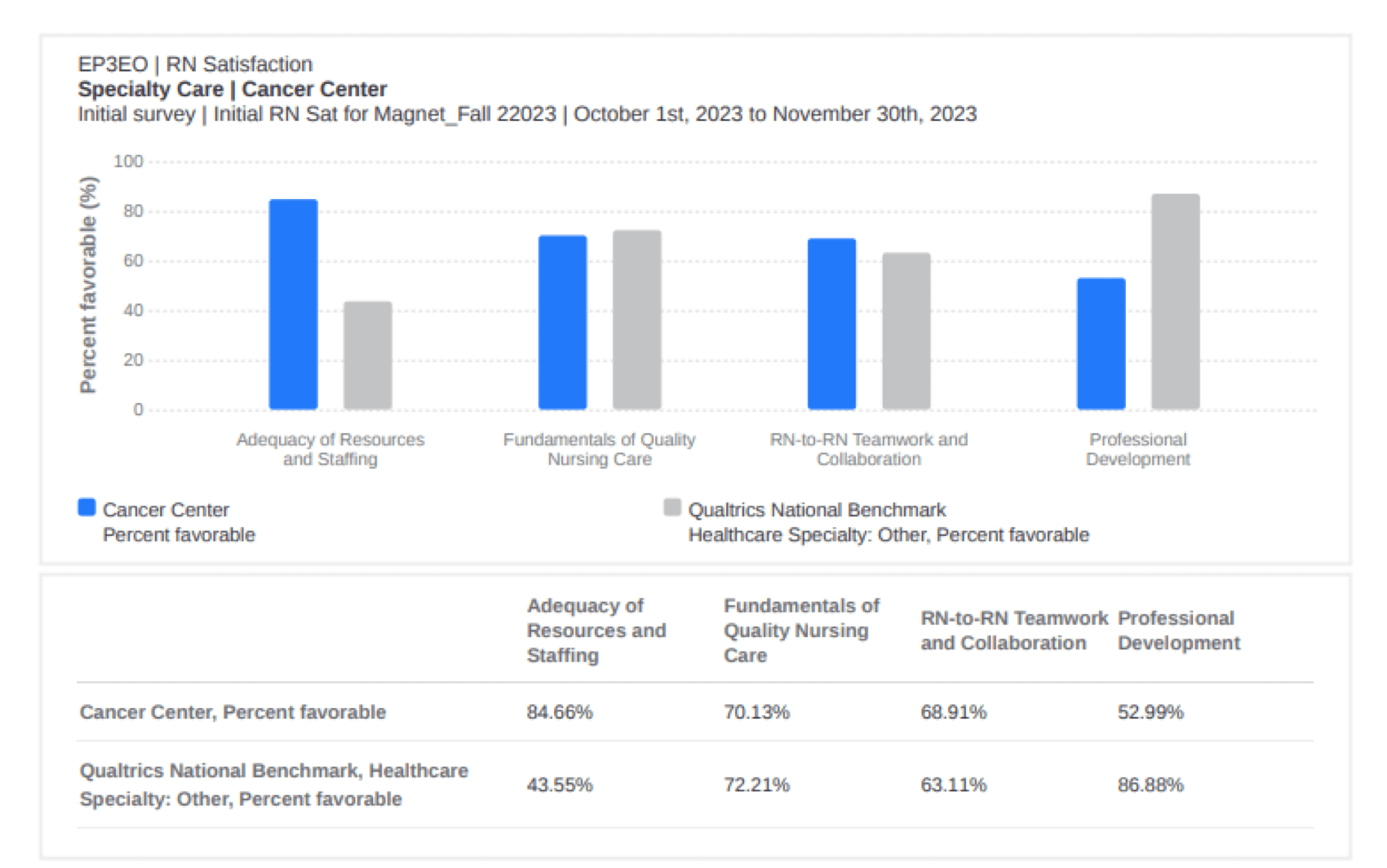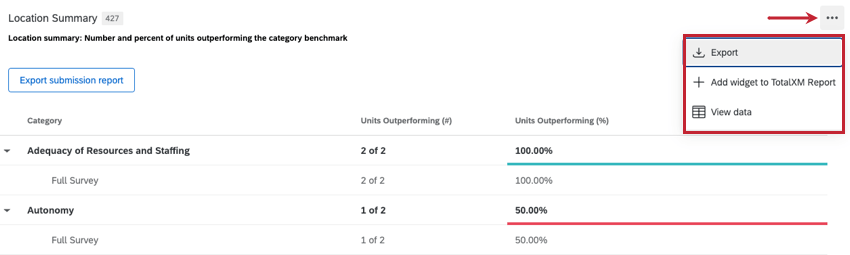Widget de satisfaction des IA (EX)
À propos des Widgets de satisfaction des IA
Le widget RN Satisfaction calcule la satisfaction des infirmières autorisées conformément aux exigences de soumission du Magnet Recognition Program® et l’affiche dans un tableau. Les notations de l’Enquête sont regroupées en 7 catégories et comparées à une référence nationale. Les couleurs indiquent si la catégorie est inférieure ou supérieure à l’indice de référence.
2 vues de tableau sont disponibles pour le widget : Résumé de l’emplacement et Détail de l’unité.
Vue d’ensemble de l’emplacement
Le tableau récapitulatif de l’emplacement affiche le nombre et le pourcentage d’unités de chaque catégorie dont les performances sont supérieures à celles de l’indice de référence.
Si le pourcentage d’unités dépassant le benchmark dans une catégorie est supérieur à 50 %, la valeur de la cellule est affichée en vert, si elle est inférieure à 50 %, elle est affichée en rouge. 51% des unités doivent surpasser le benchmark dans au moins 4 catégories pour satisfaire aux exigences de soumission du Magnet Recognition Program®
Survolez un score spécifique pour afficher des informations supplémentaires.
Vue détaillée de l’unité
La vue du tableau de détail de l’unité affiche une Liste de toutes les questions dans chaque catégorie et performance pour chaque enquête distribuée. La couleur verte indique que le score est supérieur à l’indice de référence, et la couleur rouge qu’il est inférieur à l’indice de référence.
Survolez une notation spécifique pour afficher des informations supplémentaires.
Rapport de soumission à l’exportation
Vous pouvez exporter un PDF des données du widget de satisfaction des IA.
Le rapport de soumission peut être exporté à partir des rapports du widget “Synthèse de l’emplacement” et du widget “Détail de l’unité”.
- Cliquez sur Exporter le rapport de soumission.
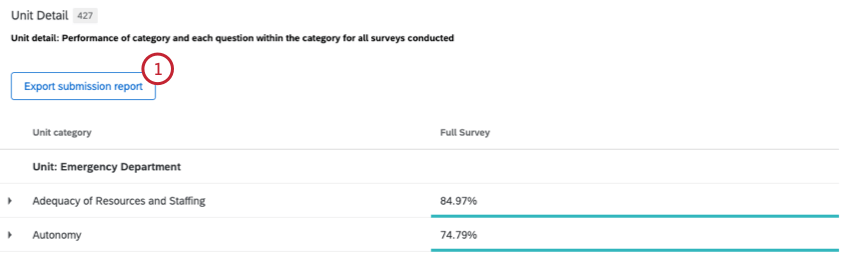
- Confirmez que l’emplacement correct est affiché. Si un autre emplacement est nécessaire, ajustez les filtres sur le tableau de bord.
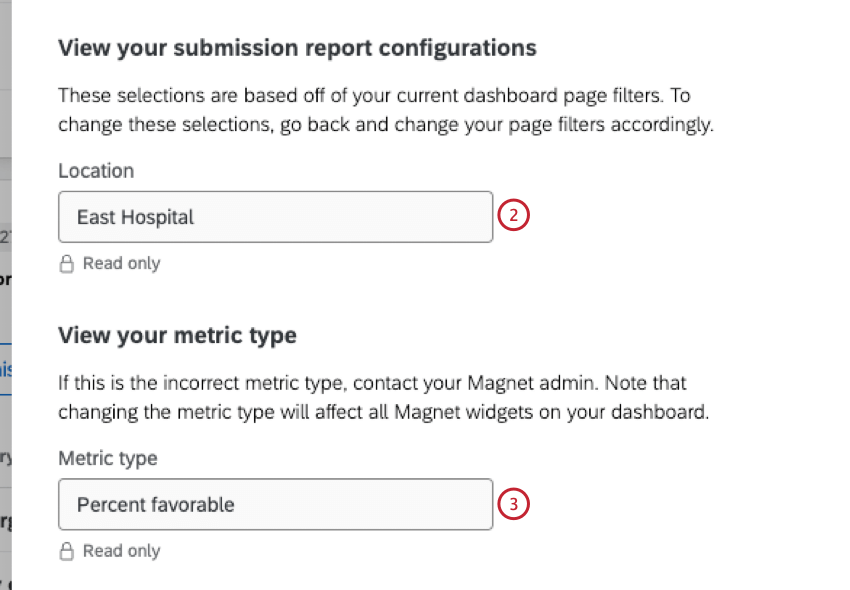
- Confirmez que la métrique préférée est sélectionnée.
Astuce : Si vous préférez une autre mesure, veuillez contacter votre Gestion technique Compte. N’oubliez pas que la modification de la métrique entraîne la modification de toutes les valeurs du widget.
- Confirmez que le nom d’enquête correct est affiché dans le champ Nom de l’enquête initiale.
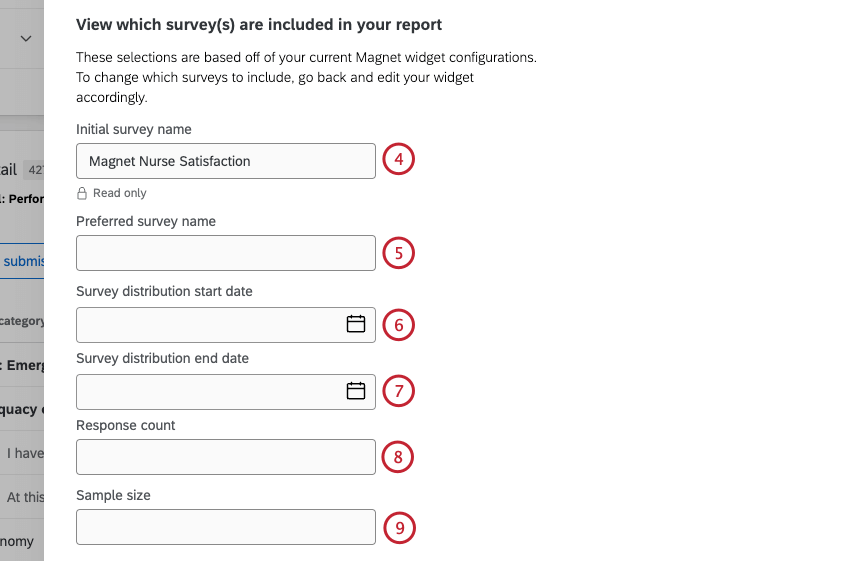 Astuce : Le widget Satisfaction des infirmières diplômées peut afficher des données provenant de plusieurs enquêtes, telles qu’une enquête initiale de satisfaction des infirmières diplômées et des enquêtes Pulse supplémentaires. Effectuez les rapports 4 à 9 pour chaque enquête qui sera incluse dans le rapport de soumission.Astuce : Si vous souhaitez passer à une autre mesure, nous vous recommandons de contacter votre Gestion technique Compte Manager. N’oubliez pas que la modification de la métrique entraîne la modification de toutes les valeurs du widget.
Astuce : Le widget Satisfaction des infirmières diplômées peut afficher des données provenant de plusieurs enquêtes, telles qu’une enquête initiale de satisfaction des infirmières diplômées et des enquêtes Pulse supplémentaires. Effectuez les rapports 4 à 9 pour chaque enquête qui sera incluse dans le rapport de soumission.Astuce : Si vous souhaitez passer à une autre mesure, nous vous recommandons de contacter votre Gestion technique Compte Manager. N’oubliez pas que la modification de la métrique entraîne la modification de toutes les valeurs du widget. - Saisissez le nom de l’enquête préférée à inclure dans le rapport de soumission.
Astuce : Il est recommandé d’inclure les références de l’enquête complète et de l’enquête de pouls dans les noms d’enquête privilégiés (par exemple, Initial RN Satisfaction Enquête_Fall 2023, Pulse RN Satisfaction Enquête_Spring 2024).
- Sélectionnez une date de début de distribution de l’Enquête. Il s’agit de la date à laquelle la collecte des données a commencé pour l’enquête sélectionnée.
- Sélectionnez une date de fin de distribution de l’Enquête. Il s’agit de la date à laquelle la collecte des données s’est terminée pour l’enquête sélectionnée.
- Saisissez le nombre de réponses à l’enquête. Il s’agit du nombre de réponses reçues pour l’enquête sélectionnée.
- Saisissez la taille de l’échantillon pour l’enquête. Il s’agit du nombre de salariés qui ont été invités à répondre à l’enquête sélectionnée.
- Sélectionnez 4 catégories à inclure dans le rapport de soumission. Il s’agit généralement des catégories les plus performantes pour le plus grand nombre d’unités. Cette sélection sera appliquée à toutes les enquêtes configurées.
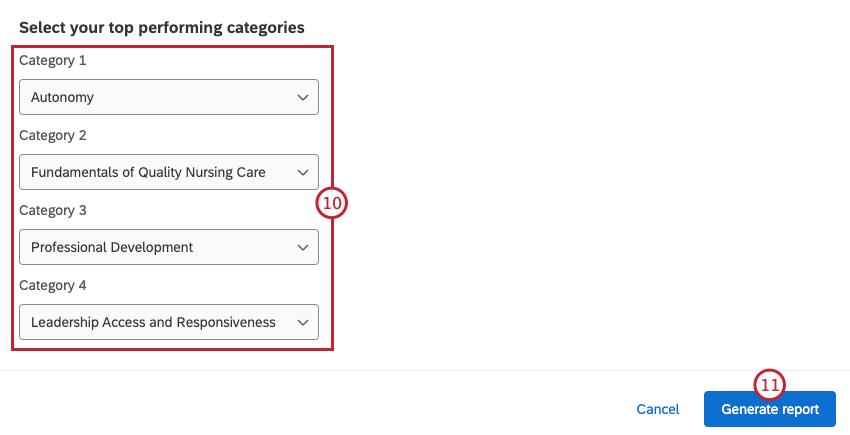
- Cliquez sur Générer un rapport.
- Ne quittez pas la fenêtre pendant le téléchargement du rapport.
EXEMPLE EXPORT
Voici un exemple de page de titre dans l’exportation. Vous verrez toutes les informations que vous avez confirmées lors de l’exportation, telles que le lieu, la plage de dates, les mesures et les catégories sélectionnées.
Le rapport comprend un graphique et un tableau pour chaque unité, organisés selon les 4 catégories sélectionnées. Chaque graphique et tableau reflète la performance de l’unité par rapport à une référence nationale dans les catégories sélectionnées pour chaque unité et chaque enquête au cours de la période couverte par le rapport.
Exigences relatives au tableau de bord
Pour afficher correctement les rapports sur la satisfaction des infirmières autorisées, assurez-vous que le tableau de bord respecte les exigences suivantes :
- Minimum de réponses : Les questions doivent respecter le seuil d’anonymat pour être affichées dans le tableau de bord de la satisfaction des IA. Le score de performance pour toute question dont le nombre de réponses est inférieur au seuil d’anonymat ne sera pas affiché dans le tableau de bord.
- Limites du filtre : Lorsque vous filtrez le tableau de bord, assurez-vous qu’un seul lieu est sélectionné. Les widgets de satisfaction RN ne se chargeront pas si plus d’un lieu est sélectionné.
Méthodologie : A propos du Magnet Recognition Program® (Programme de reconnaissance Magnet)
Le Magnet Recognition Program® désigne des organisations dans le monde entier où les responsables des soins infirmiers parviennent à aligner leurs objectifs stratégiques en matière de soins infirmiers afin d’améliorer les résultats de l’organisation pour les patients. Le Magnet Recognition Program® fournit une feuille de route pour l’excellence des soins infirmiers, qui bénéficie à l’ensemble d’une organisation.
Un hôpital désigné par Magnet® est un hôpital où les soins infirmiers donnent d’excellents résultats pour les patients, où les infirmières ont un niveau élevé de satisfaction au travail, où le taux de rotation du personnel infirmier est faible et où les griefs sont réglés de manière appropriée.
Options supplémentaires
Cliquez sur les trois points horizontaux dans le coin supérieur droit du widget et sélectionnez Afficher les données pour afficher un tableau contenant toutes les données du widget.